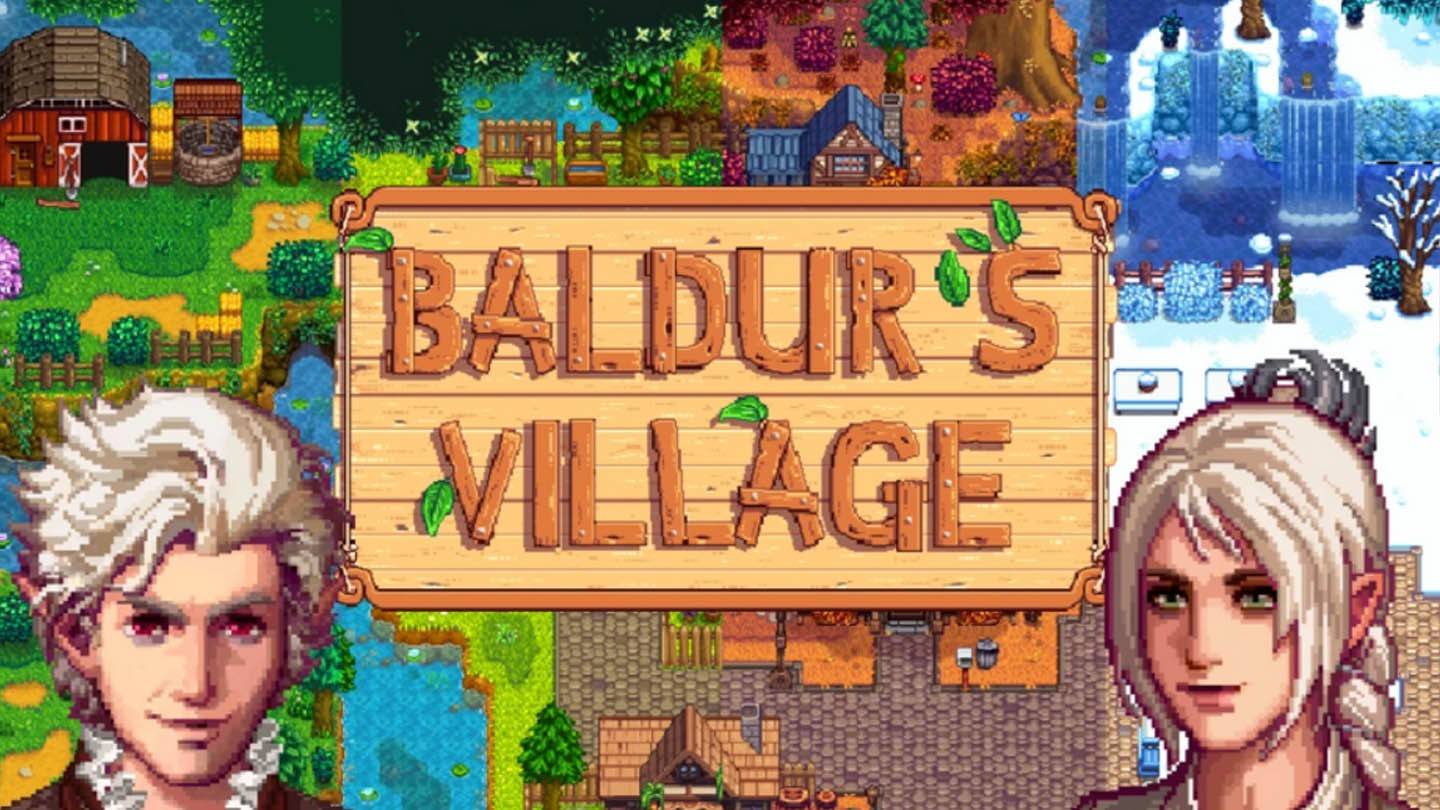Google Chrome Webページのアートをマスターする翻訳:ステップバイステップガイド
あなたのウェブブラウジングの経験を妨げる言語の障壁にうんざりしていませんか?このガイドは、Google Chromeの組み込みの翻訳機能を使用して、翻訳設定をカスタマイズするとともに、Webページと選択したテキストを効率的に翻訳する包括的なウォークスルーを提供します。これらの簡単な手順に従って、シームレスな多言語ブラウジングのロックを解除します。
ステップ1:設定メニューへのアクセス
Google Chromeブラウザーの右上隅にある3つの垂直ドット(その他のオプション)または3つの水平線(メニュー)アイコンを見つけてクリックします。

ステップ2:設定への移動
ドロップダウンメニューで、[設定]オプションを選択します。これにより、ブラウザの設定ページが開きます。

ステップ3:翻訳設定を見つける
設定ページの上部には、検索バーがあります。 「翻訳」または「言語」を入力して、関連する設定をすばやくフィルタリングして見つけます。

ステップ4:言語設定へのアクセス
検索結果が表示されたら、「言語」または「翻訳」オプションをクリックします。
ステップ5:言語の管理
言語設定では、サポートされている言語のリストが表示されます。 「言語の追加」をクリックしたり、既存の言語を管理したりすることで、新しい言語を追加できます。

ステップ6:自動翻訳の有効化
重要なことに、「読んだ言語ではないページを翻訳するオファー」が有効になっていることを確認してください。これにより、Chromeは、デフォルトのブラウザ言語以外の言語で記述されたページを翻訳するように自動的に促します。
これらの手順に従うことで、言語に関係なく、Webを楽にナビゲートするように装備されます。真にグローバルな閲覧体験をお楽しみください!